Сергей Фрузоров - Бесплатные разговоры через Интернет
- Название:Бесплатные разговоры через Интернет
- Автор:
- Жанр:
- Издательство:БХВ-Петербург
- Год:2008
- Город:СПб
- ISBN:978-5-9775-0154-5
- Рейтинг:
- Избранное:Добавить в избранное
-
Отзывы:
-
Ваша оценка:
Сергей Фрузоров - Бесплатные разговоры через Интернет краткое содержание
Рассказывается о самых популярных компьютерных программах, позволяющих бесплатно разговаривать с любой точкой мира, общаться на форумах, знакомиться и видеть друг друга, переговариваться в компьютерных играх, обмениваться файлами, звонить с компьютера на обычные и сотовые телефоны и др.
Особое внимание уделено мерам безопасности, которые нужно принять перед тем, как выйти в Интернет, а также быстрому восстановлению работоспособности компьютера после вирусной атаки или повреждения жесткого диска. Описаны программы удаленного управления компьютерами.
Прилагаемый компакт-диск содержит дистрибутивы описанных в книге свободно распространяемых программ.
Для широкого круга пользователей.
Бесплатные разговоры через Интернет - читать онлайн бесплатно ознакомительный отрывок
Интервал:
Закладка:
7. В следующем окне (рис. 10.25) оставляем активным пункт Восстановить диски или разделыи нажимаем кнопку Далее.
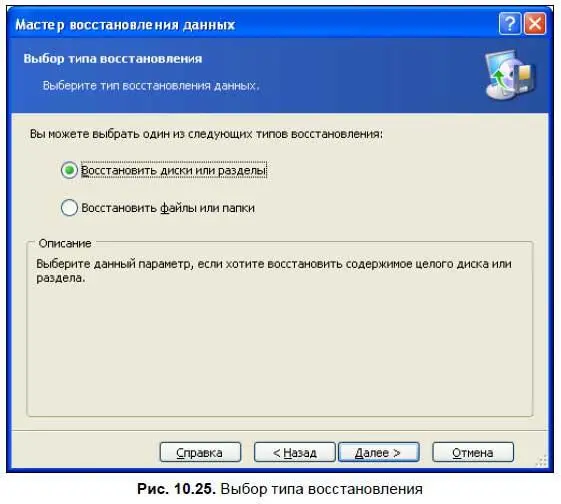
8. Теперь нам нужно просто поставить флажок у имени логического диска, который мы будем восстанавливать. Выбирать нам не придется, потому что в сделанном нами архиве находится только один образ диска, и именно он нам и нужен (рис. 10.26).
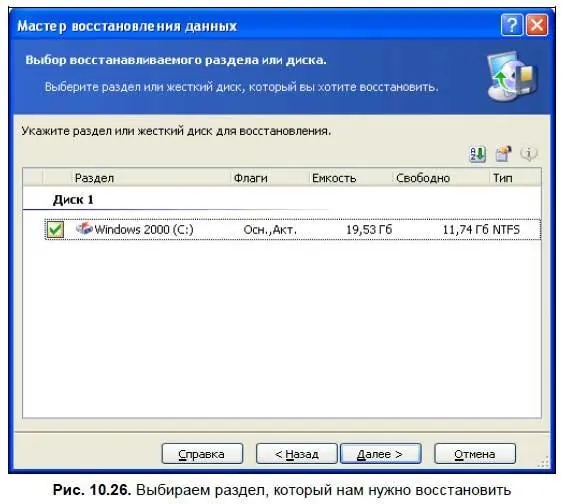
9. После нажатия кнопки Далеепрограмма проверит целостность файла образа диска (а вдруг он был поврежден?), и сразу после этого на экране будут показаны все логические диски, которые имеются на нашем винчестере (или компьютере, если в нем установлено несколько жестких дисков). Сейчас нам нужно выбрать, на какой из этих логических дисков нужно поверх установить образ диска. Естественно, это наш поврежденный диск C:, тут и думать нечего! Выделяем его мышью и нажимаем кнопку Далее(рис. 10.27).
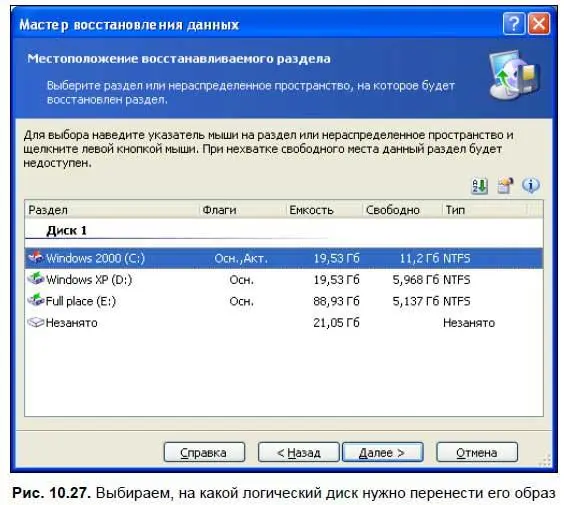
10. Все предварительные настройки мы сделали, поэтому в заключительном окне нам остается только все это проверить (а вдруг что-то напутали?) и нажать кнопку Приступить. Кстати говоря, если вы запустили этот мастер из Windows (так, просто для проверки), то именно в этом месте увидите сообщение, что выбранный вами логический диск C: в данный момент используется другими приложениями или системой (см. рис. 10.22). Нажав на ссылку просмотреть список, вы увидите все программы, которые в это время работают с файлами диска C: (и даже узнаете, с какими именно файлами).
После окончания операции по восстановлению диска вам следует выйти из программы Acronis с помощью пункта меню Действия| Выход. При этом важно, чтобы загрузочный компакт-диск был в приводе, потому что возможно обращение к нему. После этого следует достать компакт-диск из привода и перезагрузить компьютер либо жестко (кнопкой выключения питания), либо мягко (с помощью комбинации клавиш ++).
Поскольку компакт-диска в приводе уже нет, то загрузка компьютера произойдет с винчестера, логический диск C: которого уже восстановлен, и Windows совершенно здорова, как и прежде. Однако при старте компьютера вы можете опять зайти в BIOS и вернуть настройки на свои места (что делать вовсе не обязательно).
Дополнительные сведения по работе с дисками в программе Acronis
Мы уже знаем, что такое образ диска и как его можно получить, а потом использовать при восстановлении работоспособности компьютера. В этом разделе будут даны дополнительные сведения о том, как подготовить компьютер к созданию образа диска, чтобы файл образа не получился неоправданно большим, и чтобы после восстановительных работ компьютер функционировал так же быстро, как сразу после установки Windows. Также будет рассказано о дополнительных возможностях программы Acronis, которые, поверьте, не менее интересны, чем создание образа диска.
Для того чтобы после восстановительных работ компьютер шевелился так же шустро, как после установки Windows (а не так, как по истечении нескольких месяцев работы, когда диск становится фрагментированным, и появляются другие трудности, мешающие его быстрой работе), образ диска нужно делать сразу же после того, как вы установили операционную систему.
Однако на практике чаще всего бывает, что пользователь решает сделать образ системного диска, уже довольно долгое время поработав на компьютере. Причина тому проста: человек ничего не знает о таком чуде, как Acronis, а когда узнает, то понимает, что жить без него не может, и решает как можно скорей им воспользоваться. В этом случае очень важно перед созданием образа диска выполнить несколько нехитрых операций, которые будут весьма кстати.
♦ Во-первых, за время работы на компьютере его системный диск уже успел стать фрагментированным, причем по полной программе. Это значит, что после многочисленных перезаписей части файлов оказались разбросанными по всему диску. Теперь для того чтобы какая-нибудь программа смогла прочитать нужный ей файл, она будет долго блуждать по всему диску, собирая воедино куски этого файла, вместо того, чтобы быстро и аккуратно взять его из одного места. На эту мышиную возню уходит много времени, и в результате кажется, что довольно мощный компьютер подтормаживает. Поэтому, перед тем как делать образ диска, лучше всего выполнить на нем дефрагментацию. Как это делается, знает каждый второй пользователь, однако для каждого первого поясню:
• Щелкаем правой кнопкой мыши по значку Мой компьютер, которая находится на рабочем столе, и во всплывающем меню выбираем пункт Управление.
• На экране открывается окно Управление компьютером— нас же интересует его опция Дефрагментация диска(рис. 10.28), которую нужно выбрать в левой части окна.
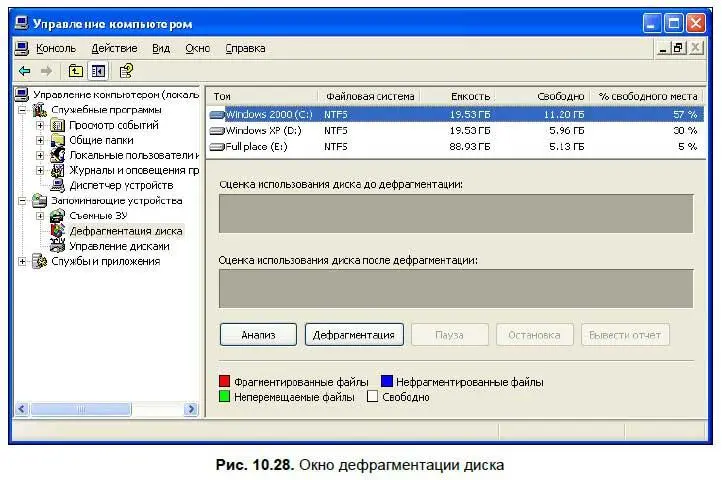
Теперь в верхней области правой части окна надо выбрать один из логических дисков, который нам требуется проверить на фрагментацию. В нашем случае нужно проверить системный диск C:, поэтому щелкаем по нему мышью и нажимаем в нижней части окна кнопку Анализ.
Если анализ показал, что диск нуждается в дефрагментации, то нажимаем кнопку Дефрагментацияи удаляемся от компьютера на долгое время, потому что перекомпоновка частей файлов, разбросанных по всему диску, — процесс медленный, зависящий также и от размеров диска.
Во-вторых нужно очистить все временные каталоги т. е. папки имеющие в своем названии фрагмент близкий по написанию к «temp». Вы ведь не хотите, чтобы файл образа диска получился неоправданно большим — это и место лишнее займет на диске D:, да и вообще не считается хорошим тоном у опытных пользователей Поэтому не поленитесь заглянуть в следующие каталоги и по возможности удалить из них все ненужное Как правило можно удалять все, потому что это каталоги временные и в них не может храниться что-то важное.
• c: \winnt\temp;
• c: \Documents and Settings\Default User\Local Settings\Temp;
• c: \Documents and Settings\Default User\Local Settings\Temporary Internet Files;
• c: \Documents and Settings\Ваше имя пользователя\Local Settings\Temp;
Читать дальшеИнтервал:
Закладка:










